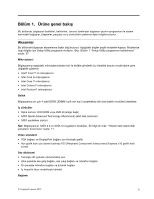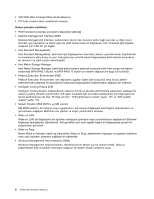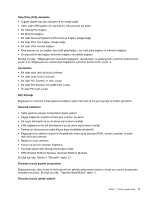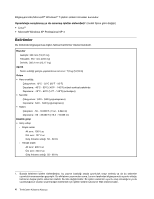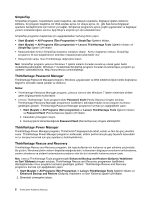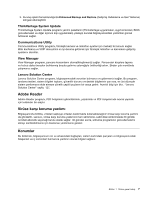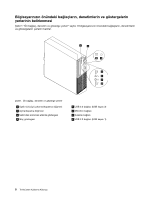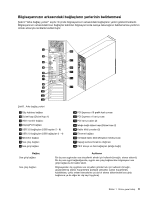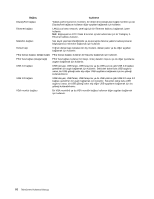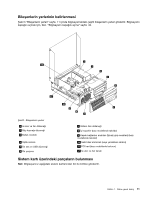Lenovo ThinkCentre M82 (Turkish) User Guide - Page 18
SimpleTap, ThinkVantage Password Manager, ThinkVantage Rescue and Recovery
 |
View all Lenovo ThinkCentre M82 manuals
Add to My Manuals
Save this manual to your list of manuals |
Page 18 highlights
SimpleTap SimpleTap programı, hoparlörlerin sesini kapatma, ses düzeyini ayarlama, bilgisayar işletim sistemini kilitleme, bir program başlatma, bir Web sayfası açma, bir dosya açma, vb. gibi bazı temel bilgisayar ayarlarını özelleştirmeniz için hızlı bir yol sağlar. SimpleTap programını ayrıca çeşitli uygulamalar ve bilgisayar yazılımı indirebileceğiniz Lenovo App Shop'a erişmek için de kullanabilirsiniz. SimpleTap programını başlatmak için aşağıdakilerden herhangi birini yapın: • Start (Başlat) ➙ All Programs (Tüm Programlar) ➙ SimpleTap öğelerini tıklatın. • Start (Başlat) ➙ All Programs (Tüm programlar) ➙ Lenovo ThinkVantage Tools öğelerini tıklatın ve SimpleTap öğesini çift tıklatın. • Masaüstündeki kırmızı SimpleTap başlatma noktasını tıklatın. Kırmızı başlatma noktası, SimpleTap programını ilk kez başlatmanızın ardından masaüstünde kullanılabilir olur. • Klavyenizde varsa, mavi ThinkVantage düğmesine basın. Not: SimpleTap programı yalnızca Windows 7 işletim sistemi önceden kurulmuş olarak gelen belirli modellerde kullanılabilir. Windows 7 modelinizde SimpleTap programı önceden kurulmamışsa, programı şu adresten yükleyebilirsiniz: http://www.lenovo.com/simpletap. ThinkVantage Password Manager ThinkVantage Password Manager programı, Windows uygulamaları ve Web sitelerine ilişkin kimlik doğrulama bilgilerini otomatik olarak yakalar ve doldurur. Notlar: • ThinkVantage Password Manager programı, yalnızca Lenovo'dan Windows 7 işletim sistemiyle birlikte gelen bilgisayarlarda kullanılabilir. • Lenovo ThinkVantage Tools programındaki Password Vault (Parola Deposu) simgesi soluksa, ThinkVantage Password Manager programının özelliklerini etkinleştirmeden önce programı kurmanız gerektiğini gösterir. ThinkVantage Password Manager programını kurmak için aşağıdakileri yapın: 1. Start (Başlat) ➙ All Programs (Tüm programlar) ➙ Lenovo ThinkVantage Tools öğelerini tıklatın ve Password Vault (Parola Deposu) öğesini çift tıklatın. 2. Ekrandaki yönergeleri izleyin. 3. Kuruluş işlemi tamamlandığında Password Vault (Parola Deposu) simgesi etkinleştirilir. ThinkVantage Power Manager ThinkVantage Power Manager programı, ThinkCentre® bilgisayarınıza rahat, esnek ve tam bir güç yönetimi sunar. ThinkVantage Power Manager programını kullanarak, sistem performansıyla güç tasarufu arasındaki en iyi dengeyi korumak için güç ayarlarınızı belirleyebilirsiniz. ThinkVantage Rescue and Recovery ThinkVantage Rescue and Recovery programı, tek tuşla kullanılan bir kurtarma ve geri yükleme çözümüdür. Bu çözüm, Windows işletim sistemi başlatılamadığında dahi, kullanıcıların bilgisayar sorunlarını tanılamalarına, yardım almalarına ve sistemi kurtarmalarına yardımcı olan bir dizi otomatik kurtarma aracını içerir. Not: Lenovo ThinkVantage Tools programındaki Enhanced Backup and Restore (Gelişmiş Yedekleme ve Geri Yükleme) simgesi soluksa, ThinkVantage Rescue and Recovery programının özelliklerini etkinleştirmeden önce programı kurmanız gerektiğini gösterir. ThinkVantage Rescue and Recovery programını kurmak için aşağıdakileri yapın: 1. Start (Başlat) ➙ All Programs (Tüm Programlar) ➙ Lenovo ThinkVantage Tools öğelerini tıklatın ve Enhanced Backup and Restore (Gelişmiş Yedekleme ve Geri Yükleme) öğesini çift tıklatın. 2. Ekrandaki yönergeleri izleyin. 6 ThinkCentre Kullanma Kılavuzu